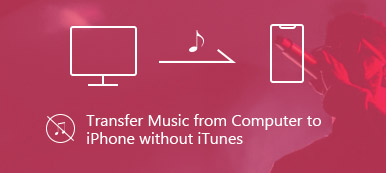Μπορείτε να χρησιμοποιήσετε το iMovie για να κάνετε τις περισσότερες εργασίες επεξεργασίας βίντεο και ήχου, όπως αποκοπή, συγχώνευση, επικάλυψη κειμένου, προσθήκη μεταβάσεων και πολλά άλλα. Φυσικά, μπορείτε επίσης να προσθέσετε μουσική χωρίς δικαιώματα πνευματικής ιδιοκτησίας, φωνητικές εντολές και ηχητικά κλιπ στο iMovie. Η προεπιλεγμένη βιβλιοθήκη ήχου δεν είναι καλή για χρήση. Έτσι, πολλοί χρήστες προτιμούν να προσθέτουν μουσική στην εφαρμογή iMovie από τα αρχεία που έχουν ληφθεί.
Το πρόβλημα είναι πώς να τοποθετήσετε ήχο πάνω από βίντεο στο iMovie όταν χρησιμοποιείτε Mac ή iPhone. Αν ψάχνετε για έναν τρόπο να συνδέσετε ήχο στο βίντεο στο iMovie, έρχεστε ακριβώς στο σωστό μέρος. Αυτό το άρθρο θα σας δείξει τα λεπτομερή βήματα για να συνδυάσετε μαζί το βίντεο και τον ήχο.
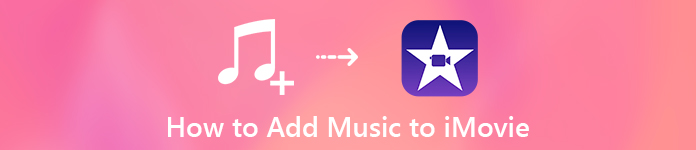
- Μέρος 1: Πριν ξεκινήσετε, μετατρέψτε τη μουσική σε συμβατές μορφές του iMovie
- Μέρος 2: Πώς να προσθέσετε μουσική στο iMovie σε Mac
- Μέρος 3: Η συνιστώμενη εναλλακτική λύση iMovie για Windows
- Μέρος 4: Πώς να προσθέσετε μουσική στο iMovie στο iPhone
- Μέρος 5: Πώς να προσθέσετε μουσική στο iMovie από το iTunes
Μέρος 1: Πριν ξεκινήσετε, μετατρέψτε τη μουσική σε συμβατές μορφές του iMovie
Δεν είναι όλα τα αρχεία ήχου συμβατά με το iMovie. Οι υποστηριζόμενες μορφές ήχου για το iMovie περιέχουν MP3, WAV, M4A, AIFF και AAC. Εάν αποτύχετε να προσθέσετε μουσική στο έργο iMovie, ίσως τα αρχεία μουσικής σας δεν είναι στη σωστή μορφή. Για να μετατρέψετε παρτίδα σε μορφή iMovie, δεν πρέπει να χάσετε Apeaksoft Video Converter Ultimate.
Το πρόγραμμα είναι σε θέση να μετατρέπει διάφορα αρχεία ήχου από και σε πολλές δημοφιλείς συσκευές. Η γρήγορη ταχύτητα μετατροπής και η υψηλής ποιότητας έξοδος είναι ισχυρά. Παρεμπιπτόντως, μπορείτε να αντιγράψετε DVD ή να μετατρέψετε βίντεο σε MP3, AAC ή σε άλλες συμβατές μορφές iMovie. Με μια λέξη, είναι ο καλύτερος ήχος σας στο λογισμικό μετατροπέα iMovie.
Apeaksoft Video Converter Ultimate
- Μετατρέψτε οποιοδήποτε DVD ήχου / βίντεο / σπιτικό σε MP3, M4A, AAC, AIFF και άλλες μορφές που υποστηρίζονται από το iMovie.
- Κλιπ και συγχωνεύσετε οποιοδήποτε αρχείο ήχου.
- Προσαρμόστε τον κωδικοποιητή ήχου, το ρυθμό δειγματοληψίας, τα κανάλια και το bitrate
- Υποστήριξη μετατροπής ήχου παρτίδας.
- Επιτάχυνση γρήγορης ταχύτητας και χωρίς απώλειες.
Βήμα 1Δωρεάν λήψη, εγκατάσταση και εκκίνηση του λογισμικού μετατροπέα iMovie. Κάντε κλικ στο «Προσθήκη αρχείου» για να εισαγάγετε αρχεία ήχου από την επιφάνεια εργασίας ή από συνδεδεμένο σκληρό δίσκο.
Βήμα 2Ξεδιπλώστε τη λίστα "Προφίλ" κοντά στο κάτω μέρος. Επιλέξτε τη μορφή ήχου εξόδου για εισαγωγή iMovie. Μπορείτε επίσης να πληκτρολογήσετε τη μορφή που θέλετε να αποθηκεύσετε για το iMovie στη γραμμή αναζήτησης.

Βήμα 3Κάντε κλικ στο "Ρυθμίσεις" για να προσαρμόσετε τις ρυθμίσεις ήχου εξόδου. Μπορείτε να ορίσετε κάθε επιλογή μία προς μία.

Βήμα 4Προσαρμόστε τα ηχητικά εφέ εάν είναι απαραίτητο. Επιτέλους, κάντε κλικ στο "Μετατροπή" για να μετατρέψετε μουσική σε iMovie χωρίς απώλεια ποιότητας.
Μέρος 2: Πώς να προσθέσετε μουσική στο iMovie σε Mac
Λόγω των νόμων περί πνευματικών δικαιωμάτων, οι περισσότερες πλατφόρμες κοινής χρήσης βίντεο θα αφαιρέσουν ή θα δημιουργήσουν έσοδα από τα βίντεό σας για να πληρώσουν τους κατόχους δικαιωμάτων Δεν συνιστάται η προσθήκη μουσικής DRM στο iMovie. Μπορείς κατεβάστε δωρεάν μουσική για το iMovie. Υπάρχουν επίσης πολλά τραγούδια χωρίς δικαιώματα, τα οποία μπορείτε να κατεβάσετε.
Η μουσική υπόκρουση θα αναπαράγεται ταυτόχρονα με τα βίντεο κλιπ. Μπορείτε να δημιουργήσετε μια διαφορετική ατμόσφαιρα χρησιμοποιώντας τα σχετικά τραγούδια ή φωνητικά μηνύματα. Μπορείτε να τοποθετήσετε τη μουσική υπόκρουση σε οποιαδήποτε θέση στη χρονολογική σειρά. Τα βίντεο δεν θα επηρεαστούν.
Βήμα 1Εκτέλεση του iMovie. Ανοίξτε το έργο στο οποίο θέλετε να προσθέσετε μουσική υπόκρουση.
Βήμα 2Κάντε κλικ στο "Ήχος" στην επάνω γραμμή εργαλείων. Επιλέξτε «Μουσική», «Ηχητικά εφέ» και «GarageBand» στην κατηγορία «Ήχος».
Βήμα 3Περιηγηθείτε και επιλέξτε το αρχείο μουσικής. Σύρετε το στη σωστή θέση για να προσθέσετε μουσική στο βίντεό σας στο iMovie. Με μια άλλη λέξη, σύρετέ την κάτω από το χρονοδιάγραμμα που επεξεργάζεστε. Η χρονολογική σειρά των κλιπ μουσικής παρασκηνίου έχει χρώμα πράσινο.
Για τον ήχο που προσθέτετε κατά λάθος στο iMovie, μπορείτε επίσης αφαίρεσε το επιλέγοντας "Απόσπαση ήχου" από το δεξί μενού.
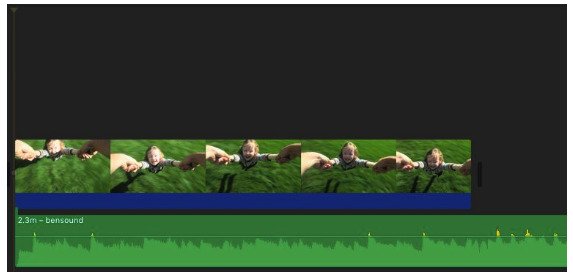
Βήμα 4Μπορείτε να τοποθετήσετε, να προσαρμόσετε και να επεξεργαστείτε τη μουσική υπόκρουση στο iMovie αν είναι απαραίτητο.
Βήμα 5Εάν θέλετε να προσθέσετε τμήματα μουσικής στο iMovie, μπορείτε να επιλέξετε ένα εύρος στην κυματομορφή. Αργότερα, μεταφέρετε το trimmed κλιπ ήχου στη χρονική γραμμή για να προσθέσετε ήχο στο iMovie.
Περισσότερο, μπορείτε να χρησιμοποιήσετε τα έτοιμα πρότυπα δημιουργήστε μια παρουσίαση διαφανειών με μουσική στο iMovie.
Μέρος 3: Η συνιστώμενη εναλλακτική λύση iMovie για Windows
Το iMovie απαιτεί ακόμα τις συγκεκριμένες καμπύλες μάθησης. Εάν θέλετε να πάρετε περισσότερες έτοιμες και προσαρμόσιμες μορφές, ίσως Apeaksoft Slideshow Maker μπορεί να είναι η εύκολη επιλογή σας. Μπορείτε να δημιουργήσετε διαφάνειες και βίντεο με ηχητικά, βίντεο και φωτογραφίες σε όλες τις μορφές.
Επιπλέον, μπορείτε να πάρετε όχι μόνο τα ενδιαφέροντα εφέ διαφήμισης θεμάτων, αλλά και τα εξαιρετικά εργαλεία επεξεργασίας. Ο ισχυρός επεξεργαστής μουσικής επιτρέπει στους χρήστες να προσθέτουν ή να διαγράφουν μουσική υπόκρουση με ένα κλικ. Μπορείτε επίσης να ρυθμίσετε τη διάρκεια και να ρυθμίσετε την αναπαραγωγή του βρόχου μέσα στην εναλλακτική λύση iMovie για Windows.
- Ένα κλικ για να ρυθμίσετε τη μουσική υπόκρουση.
- Αποκτήστε τον ενσωματωμένο επεξεργαστή βίντεο.
- Παρέχετε θέματα προβολής διαφανειών 10 και εκατοντάδες προσαρμόσιμα φίλτρα και εφέ.
- Επεξεργαστείτε κάθε αρχείο βίντεο, φωτογραφιών και ήχου ξεχωριστά για να έχετε τα ιδανικά εφέ.
Βήμα 1Εκτελέστε το εναλλακτικό λογισμικό iMovie σε υπολογιστή. Κάντε κλικ στο "Προσθήκη αρχείων" για να προσθέσετε τα αρχεία πολυμέσων σας.
Βήμα 2Κάντε κλικ στην επιλογή "Προσθήκη μουσικής φόντου" για να προσθέσετε ένα τραγούδι στην εναλλακτική λύση iMovie. Κάντε κλικ στο "Διατήρηση πρωτότυπου κομματιού ήχου" για να διατηρήσετε την ποιότητα του ήχου.

Βήμα 3Κάντε κλικ στο "Επεξεργασία ήχου" για να λάβετε το πρόγραμμα επεξεργασίας ήχου. Μπορείτε να περικόψετε ένα αρχείο ήχου με "Διάρκεια". Προσαρμόστε την ένταση της μουσικής στο παρασκήνιο. Σημειώστε πριν από την «Αναπαραγωγή βρόχου» εάν είναι απαραίτητο Στη συνέχεια, χρησιμοποιήστε τις επιλογές "Αναπαραγωγή" και "Παύση" για να ελέγξετε το ηχητικό εφέ. Κάντε κλικ στο "OK" για να αποθηκεύσετε τις αλλαγές ήχου.

Βήμα 4Επιλέξτε το θέμα παρουσίασης από γάμο, ταξίδια, μόδα, Χριστούγεννα και άλλα. Μπορείτε να επεξεργαστείτε αυτό το θέμα με εργαλεία κειμένου, μετάβασης, φίλτρου και στοιχείου. Επιτέλους, κάντε κλικ στο "Εξαγωγή" για να αποθηκεύσετε το βίντεο.

Μέρος 4: Πώς να προσθέσετε μουσική στο iMovie στο iPhone
Αν και έχετε έναν premium λογαριασμό Spotify, εξακολουθείτε να μην επιτρέπεται να προσθέτετε μουσική στο iMovie από το Spotify. Το iMovie διαθέτει μια συλλογή από soundtrack που μπορούν να χωρέσουν αυτόματα τη διάρκεια του έργου iMovie σας. Εάν τα αρχεία ήχου σας είναι αποθηκευμένα στο iCloud Drive, μπορείτε να προσθέσετε ένα τραγούδι σε ένα βίντεο στην εφαρμογή iMovie απευθείας. Παρεμπιπτόντως, τα τραγούδια που δημιουργούνται από το GarageBand, το Logic Pro X και άλλες παρόμοιες εφαρμογές υποστηρίζονται επίσης από το iMovie. Επιπλέον, αν θέλετε να χρησιμοποιήσετε τη δική σας φωνή ως μουσική υπόκρουση, μπορείτε να μάθετε πώς να προσθέσετε μια φωνητική σημείωση στο iMovie αν χρειαστεί.
Εάν δεν θέλετε να παραβιάσετε τους όρους άδειας μουσικής, μπορείτε να προσθέσετε δωρεάν μουσική θεμάτων στο iMovie. Λοιπόν, μπορείτε επίσης εγγραφή ήχου στο iPhone για να προσθέσετε μουσική στο iMovie χωρίς λήψη ή DRM. Θυμηθείτε να ελέγξετε τη διάρκεια της μουσικής υπόκρουση του iMovie. Διαφορετικά, το iMovie θα ανοίξει αυτόματα το εισαγόμενο τραγούδι.
Βήμα 1Ανοίξτε το έργο iMovie. Πατήστε "+ (Προσθήκη μέσων)" και μετά "Ήχος".
Βήμα 2Επιλέξτε "Soundtracks" για πρόσβαση σε όλα τα αποθηκευμένα αρχεία ήχου.
Βήμα 3Πατήστε "+ (Προσθήκη ήχου)" και "Ήχος" για να προσθέσετε θεματική μουσική ή ηχητικά εφέ στο iMovie.
Βήμα 4Μπορείτε να επιλέξετε "Η μουσική μου" για να προσθέσετε μουσική υπόκρουσης στο iMovie στο iPhone.
Βήμα 5Επιλέξτε "iCloud Drive" για να προσθέσετε μουσική στο iMovie στο iPhone από το φάκελο iCloud Drive.
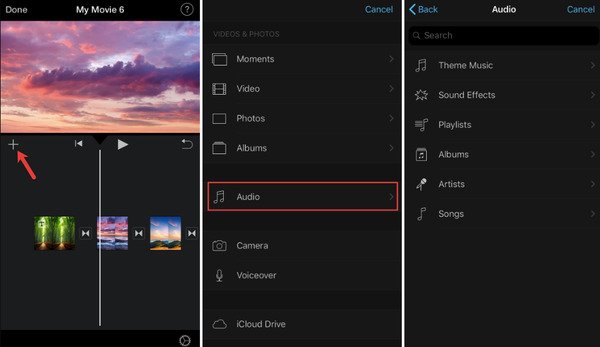
Μέρος 5: Πώς να προσθέσετε μουσική στο iMovie από το iTunes
Μπορείτε να συγχρονίσετε τραγούδια από τη μουσική βιβλιοθήκη σας με το iTunes. Εάν συγχρονίζετε μουσική iTunes στο iPhone σας πριν, μπορείτε επίσης να προσθέσετε iTunes μουσική στο iMovie για περαιτέρω επεξεργασία. Επιπλέον, μπορείτε εγγραφή podcast ως MP3 για να προσθέσετε μουσική στο iMovie χωρίς iTunes. Απλώς ανεβάστε τα ληφθέντα αρχεία μουσικής στο iMovie ως κοινά τραγούδια.
Βήμα 1Άνοιγμα νέου έργου στο iMovie.
Βήμα 2Επιλέξτε "+" και στη συνέχεια "Ήχος".
Βήμα 3Βεβαιωθείτε ότι το "iTunes" είναι επιλεγμένο στο αριστερό παράθυρο.
Βήμα 4Μπορείτε να δείτε ολόκληρη τη βιβλιοθήκη του iTunes. Επιλέξτε ποια μουσική θέλετε να προσθέσετε στο iMovie.
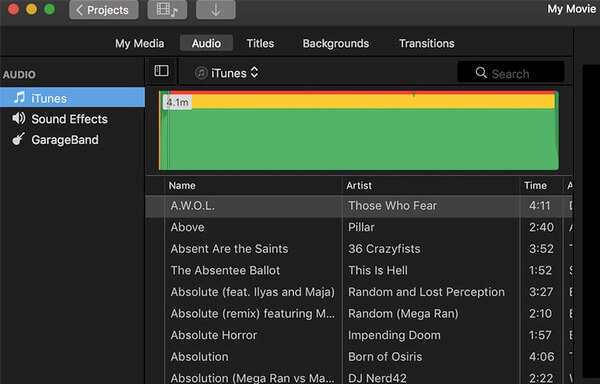
Συμπέρασμα
Μπορείτε να προσθέσετε μουσική στο iMovie από την τοπική μονάδα δίσκου, iTunes, iCloud ή άλλα μέρη εδώ. Επιπλέον, μπορείτε ακόμη και ηχογράφηση μουσικής ήχου για εισαγωγή στο iTunes. Αν θέλετε να προσθέσετε μόνο μουσική υπόκρουση στο βίντεό σας, το Apeaksoft Slideshow Maker είναι επίσης η έξυπνη επιλογή σας. Μπορείτε να δημιουργήσετε ένα εκπληκτικό βίντεο με μουσική με το ήμισυ του χρόνου χωρίς κόπο.